- May -akda Jason Gerald [email protected].
- Public 2024-01-19 22:14.
- Huling binago 2025-01-23 12:49.
Itinuturo sa iyo ng wikiHow na ito kung paano i-update ang Showbox sa pinakabagong bersyon sa iyong Android device
Hakbang
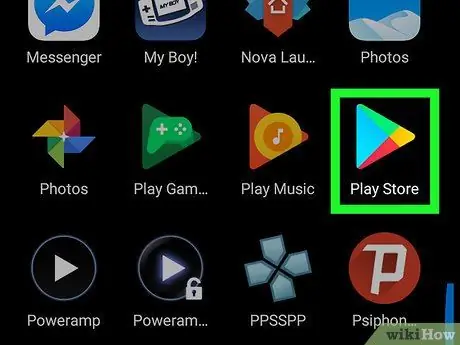
Hakbang 1. Buksan ang Play Store
Mahahanap mo ito sa drawer ng app o home screen.
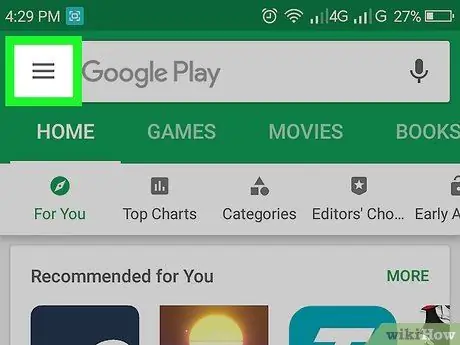
Hakbang 2. Pindutin
Ang menu na ito ay nasa kaliwang sulok sa kaliwa.
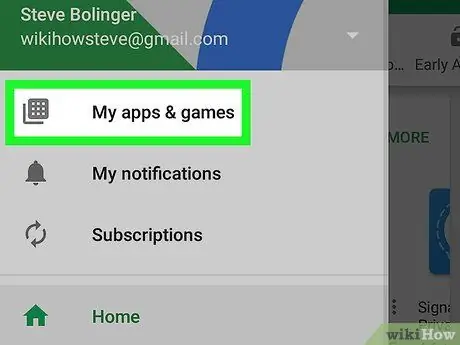
Hakbang 3. Pindutin ang Aking mga app at laro
Ang pagpipiliang ito ay sa unang lugar. Ang isang listahan ng kung aling mga application ang nagbibigay ng mga pag-update ay ipapakita sa tuktok ng screen.
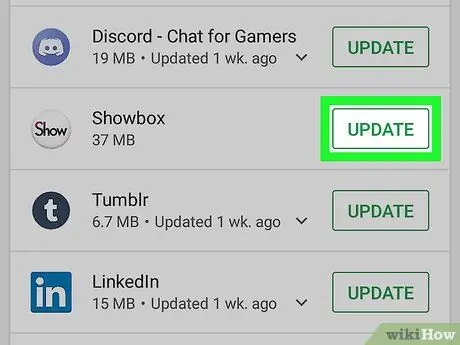
Hakbang 4. Pindutin ang I-UPDATE sa tabi ng "Showbox"
Ang paggawa nito ay mag-a-update ng app sa pinakabagong bersyon.






